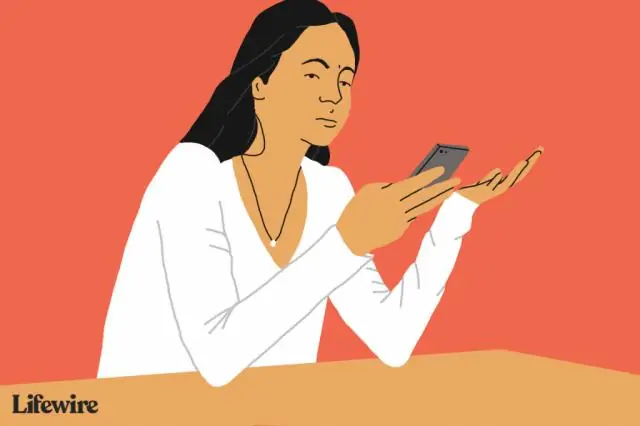
Բովանդակություն:
- Հեղինակ Lynn Donovan [email protected].
- Public 2023-12-15 23:48.
- Վերջին փոփոխված 2025-01-22 17:27.
Apple® iPhone® XR - Վերագործարկեք / Փափուկ վերակայում (սառեցված / չպատասխանող էկրան)
- Սեղմեք և արագ բաց թողեք Ձայնի բարձրացման կոճակը, այնուհետև սեղմեք և արագ բաց թողեք Ձայնի իջեցման կոճակը:
- Ավարտելու համար սեղմեք և պահեք Side կոճակը, մինչև Applelogo-ն հայտնվի էկրանին:
Ավելին, ի՞նչ անեմ, եթե իմ iPhone XR-ը չմիանա:
Խրոցակ ձեր iPhone-ը մեջ որ համակարգչի օգտագործում որ Apple-ի կողմից տրամադրվող Lightning մալուխ կամ USB մալուխ: Մինչդեռ ձեր iPhone-ը միացված է, արագ սեղմեք և թողարկեք որ Ձայնի բարձրացման կոճակը, այնուհետև արագ սեղմեք և բաց թողեք որ Ձայնի իջեցման կոճակ: Այնուհետև սեղմեք և պահեք որ Կողք/ Ուժ կոճակը մինչև որ էկրանը դառնում է սև:
Հետագայում հարցն այն է, թե ինչպես եք վերագործարկում XR-ը: Apple® iPhone® XR - Վերագործարկեք սարքը
- Սեղմեք և պահեք Կողքի կոճակը (վերևի աջ ծայրը) և ձայնի ձայնի կոճակը:
- Երբ հայտնվում է «slide to power off»-ը, բաց թողեք կոճակները:
- Սահեցրեք հոսանքի անջատիչը աջ:
- Երբ սարքն անջատված է, սեղմեք և պահեք Կողքի կոճակը, մինչև հայտնվի Apple-ի պատկերանշանը, այնուհետև թողարկեք:
Ինչ վերաբերում է այս հարցին, ինչու է իմ iPhone-ի էկրանը սև և չի միանում:
Ա սև էկրան սովորաբար պայմանավորված է ապարատով խնդիր քո հետ iPhone , ուստի սովորաբար արագ շտկում չի լինում: Վրա iPhone 7 կամ 7 Plus, դուք կատարում եք կոշտ կարգավորում՝ միաժամանակ սեղմելով և պահելով ձայնի իջեցման կոճակը և հոսանքի կոճակը, մինչև տեսնեք, որ Apple-ի պատկերանշանը հայտնվի դրա վրա: էկրան.
Ինչպե՞ս կոշտ վերակայել իմ iPhone XR-ը:
Գործարանային վերականգնում iPhone XR-ի կարգավորումների ցանկի միջոցով
- Հպեք՝ «Կարգավորումներ» հավելվածը Գլխավոր էջից բացելու համար:
- Հպեք Ընդհանուր:
- Ոլորեք դեպի ներքև և կտտացրեք «Վերականգնել»:
- Ընտրեք ամբողջ բովանդակությունը և կարգավորումները ջնջելու տարբերակը:
- Եթե ձեզ հուշում է, մուտքագրեք ձեր սարքի ծածկագիրը՝ շարունակելու համար:
- Այնուհետև կտտացրեք գործարանային վերակայումը հաստատելու տարբերակը:
Խորհուրդ ենք տալիս:
Ի՞նչ անել, երբ ձեր iPhone-ը պատահականորեն անջատվում է և չի միանում:

Շարունակեք սեղմած պահել երկու կոճակները, մինչև տեսնեք, որ Apple-ի պատկերանշանը կհայտնվի էկրանին: Լոգոտիպը պետք է հայտնվի կոճակները սկսելուց տասը և քսան վայրկյան հետո: Apple-ի լոգոտիպը հայտնվելուց հետո ձեր iPhone-ը կամ iPad-ը կգործարկվեն նորմալ ռեժիմով
Ի՞նչ եք անում, երբ ձեր iPhone-ը անընդհատ միանում և անջատվում է:

Հարկադիր վերագործարկում Անկախ նրանից, թե այն իսկապես անջատվում է ինքնուրույն, կամ արագորեն սպառում է մարտկոցը անպիտան պրոցեսորների, Wi-Fi-ի կամ բջջային ռադիոակտիվության պատճառով, կոշտ վերակայումը կարող է օգնել: OnaniPhone 7 կամ ավելի նոր սարքի վրա, միաժամանակ սեղմեք և պահեք Sleep/Wake կոճակը և Ձայնի իջեցման կոճակը:
Ի՞նչ եք անում, երբ ձեր Verizon պլանշետը չի միանում:

Սարքը չի միանա: Պահեք սնուցման կոճակը 20 վայրկյան, այնուհետև թողարկեք: Կրկին սեղմեք Power կոճակը 2-3 վայրկյան, որպեսզի վերագործարկեք սարքը: Էլեկտրաէներգիայի հետ կապված խնդիրները լուծելու վերաբերյալ հավելյալ տեղեկությունների համար տե՛ս Լիցքավորման հետ կապված խնդիրներ - Ոչ շարժական մարտկոցով սարքեր
Ինչպե՞ս վերագործարկել հեռախոսը, երբ այն սառչում է:

Ստիպեք վերագործարկել հեռախոսը Համոզվեք, որ ձեր Galaxy սարքը բավարար քանակությամբ մարտկոց ունի, եթե փորձում եք վերագործարկել ձեր հեռախոսը կրիտիկական քանակությամբ լիցքավորմամբ, այն կարող է չմիացնել վերաբեռնումից հետո: 1 Ձայնի իջեցման կոճակը և սնուցման կոճակը միաժամանակ պահեք 7 վայրկյան
Ի՞նչն է սխալ, երբ հեռուստացույցը չի միանում:

Սկսեք ձեր հեռուստացույցը վերականգնելու փորձից: Անջատեք հոսանքի լարը վարդակից, այնուհետև սեղմեք և պահեք հեռուստացույցի միացման կոճակը (ոչ հեռակառավարման վահանակը) առնվազն 10 վայրկյան: Այնուհետև սպասեք մի քանի րոպե և նորից միացրեք հեռուստացույցը և մեկ անգամ սեղմեք սնուցումը: Samsung հեռուստացույցի 2 թարթումը սովորաբար վկայում է վատ սնուցման մասին
